管理一台CentOS服务器,如同打理一座精密的数字花园,需要日复一日的悉心照料与观察,它并非一劳永逸的部署,而是一部持续书写的运行日记,在这部日记里,记录着系统的每一次心跳、每一次呼吸,以及我们作为管理员为保障其健康稳定所付出的努力,这部日记的核心,是“more”——更多的洞察、更多的维护、更多的优化,以确保服务始终高效、安全地运行。

晨间巡查:系统脉搏的初步感知
每一个工作日的开始,第一件事便是连接到服务器,进行一轮“晨间巡查”,这不是繁琐的例行公事,而是与系统进行的一次深度对话,旨在捕捉任何潜在的异常信号。
使用 uptime 命令查看系统负载,这三个数值分别代表了过去1分钟、5分钟和15分钟的平均负载,如果它们持续高于CPU核心数,就意味着系统可能正承受着过大的压力,需要进一步排查是哪个进程在“捣乱”。
通过 df -h 检查磁盘空间。-h 参数让输出结果以人性化的GB、MB单位显示,一目了然,重点关注根分区()以及应用数据所在分区(如/var),日志文件的无序增长、用户数据的意外堆积,都可能导致磁盘空间耗尽,进而引发服务中断,这是最常见也最容易被忽视的“隐形杀手”。
free -h 命令能迅速揭示内存的使用状况,关键在于理解 buff/cache 的含义,Linux系统会尽可能多地利用空闲内存作为缓存,以提升I/O性能,因此看到 used 内存很高不必惊慌,真正需要关注的是 available 内存,它代表了系统还能为新进程分配多少可用内存。
核心任务:服务管理与性能调优
巡查之后,便进入了对核心业务的维护阶段,CentOS通过 systemd 和 systemctl 命令集,为服务管理提供了强大而统一的接口。
无论是Web服务器Nginx、数据库MariaDB,还是防火墙Firewalld,它们的生命周期都由 systemctl 掌控。systemctl status service_name 可以查看服务的实时状态,包括是否正在运行、最近几条日志以及主进程ID,当服务出现问题时,这是首选的诊断命令,若需重启服务,systemctl restart service_name 便能干净利落地完成任务,而 systemctl enable service_name 则能确保服务在服务器重启后自动启动,是保障业务连续性的关键一步。
性能调优则是一个更深入的课题,除了关注CPU和内存,网络连接状态同样重要,使用 ss -tuln 可以快速列出所有正在监听的TCP和UDP端口,帮助我们确认服务是否已正确绑定到预期端口,防止因端口冲突或配置错误导致服务无法访问,对于CPU密集型任务,top 或 htop 命令是不可或缺的工具,它们能动态展示进程的资源消耗排行,帮助我们快速定位性能瓶颈。

为了方便日常查阅,以下是一些常用命令的小编总结:
| 命令 | 功能 | 示例 |
|---|---|---|
systemctl status nginx | 查看Nginx服务状态 | systemctl status nginx |
systemctl restart mariadb | 重启MariaDB服务 | systemctl restart mariadb |
firewall-cmd --list-all | 查看防火墙所有规则 | firewall-cmd --list-all |
ss -tuln | grep :80 | 检查80端口是否在监听 | ss -tuln | grep :80 |
journalctl -u sshd -f | 实时跟踪SSH服务日志 | journalctl -u sshd -f |
安全防线:永不停歇的警惕
在开放的网络环境中,安全是悬在每一位管理员头顶的达摩克利斯之剑,CentOS的运行日记中,安全篇章必须占据重要位置。
定期的系统更新是防御已知漏洞的最基本手段,通过 yum update 或 dnf update(CentOS 8及以后版本)可以获取并安装最新的安全补丁和软件包,建议设置自动更新通知,但手动执行更新,以便在更新出现问题时能及时干预。
防火墙是服务器的第一道屏障。firewalld 提供了动态管理防火墙规则的能力,在开放新端口给外部访问时,务必遵循最小权限原则,仅开放业务所必需的端口,并限制访问来源。firewall-cmd --permanent --add-rich-rule='rule family="ipv4" source address="192.168.1.0/24" port protocol="tcp" port="3306" accept' 就是一条仅允许内网网段访问数据库端口的精细规则。
SSH安全是重中之重,禁止root用户直接登录、使用密钥对认证代替密码认证、修改默认的22端口,这些措施能极大地抵御暴力破解攻击。
故障排查:从日志中寻找真相
当问题发生时,日志是系统管理员最好的朋友,无论是系统日志 /var/log/messages,还是特定服务的日志(如Nginx的 error.log),都记录了故障发生时的蛛丝马迹,学会使用 journalctl、tail、grep 等工具组合查询和分析日志,是从新手走向专家的必经之路,当网站无法访问时,排查路径通常是:检查服务状态 -> 检查端口监听 -> 检查防火墙规则 -> 查看应用错误日志,每一步都离不开日志的指引。
管理CentOS的旅程没有终点,每一次的检查、每一次的优化、每一次的故障排查,都是在为这部厚重的运行日记增添新的篇章,正是这些日复一日的“more”,才构筑起了数字世界坚不可摧的基石。

相关问答FAQs
Q1: 在CentOS 8及更新版本中,我应该使用 yum 还是 dnf?它们有什么区别?
A: 在CentOS 8及以后的版本中,推荐使用 dnf(Dandified YUM)。dnf 是 yum 的后继者,它解决了 yum 的一些长期存在的问题,如性能低下、依赖关系处理不够智能等。dnf 拥有更快的性能、更好的依赖解析能力,并支持模块化内容,在CentOS 8中,yum 命令通常只是一个指向 dnf 的符号链接或别名,所以你输入 yum 时,系统底层实际执行的仍然是 dnf,为了保持与未来的兼容性和获得最佳体验,建议直接使用 dnf。
Q2: 我的服务器磁盘空间快满了,应该如何安全地进行清理?
A: 磁盘空间告警需要谨慎处理,清理步骤可以遵循以下顺序:
- 清理日志文件: 检查
/var/log目录下的日志文件,特别是messages,secure,dmesg以及应用日志(如nginx, mysql),可以使用> /var/log/messages或truncate -s 0 /var/log/messages清空文件内容(不删除文件,避免服务报错),或使用logrotate工具进行自动轮转和压缩。 - 清理临时文件: 删除
/tmp和/var/tmp目录中长时间未使用的临时文件。 - 清理软件包缓存: 使用
dnf clean all或yum clean all命令清理下载后已安装的软件包缓存。 - 查找大文件: 使用
find / -type f -size +1G或du -sh /* | sort -rh | head -n 10命令找出占用空间最大的文件或目录,然后判断是否可以删除。 - 检查已删除但被进程占用的文件: 使用
lsof | grep '(deleted)'查看哪些已删除的文件仍被进程占用,重启对应的服务或进程即可释放这部分空间。
【版权声明】:本站所有内容均来自网络,若无意侵犯到您的权利,请及时与我们联系将尽快删除相关内容!


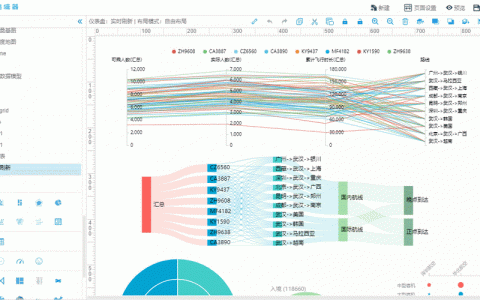
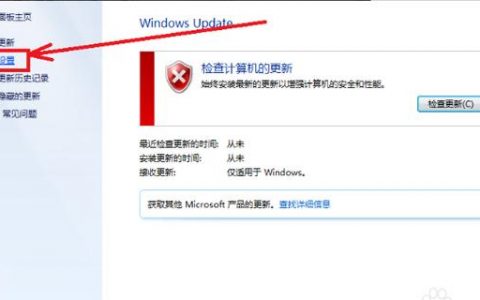


发表回复